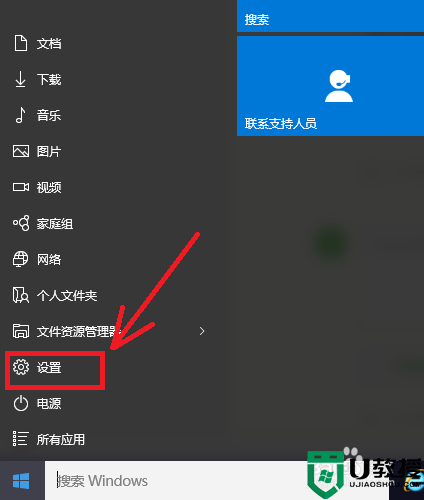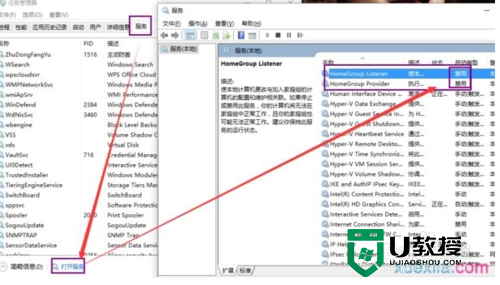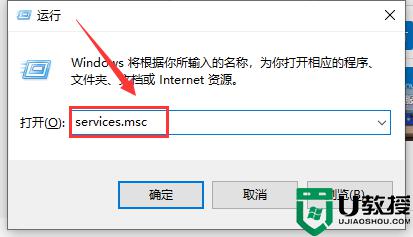Win11如何优化服务?Win11优化服务的方法
时间:2023-09-16作者:bianji
Win11优化服务的方法







1、首先右键点开开始菜单,选择“运行”。

2、然后输入“services.msc”并确定打开服务列表。

3、打开后,可以先点击“启动类型”,将优先显示都改为“自动”。

4、然后选中不需要的服务,点击“停止”就能将它关闭。

5、停止后,再双击打开并改为“禁用”就能彻底关闭。

6、如果我们不知道哪些服务要关闭,可以选中它,在左边“描述”中查看。

7、一般来说,与功能、软件相关的服务如果我们不用就可以关闭,例如edge、xbox、printer等。